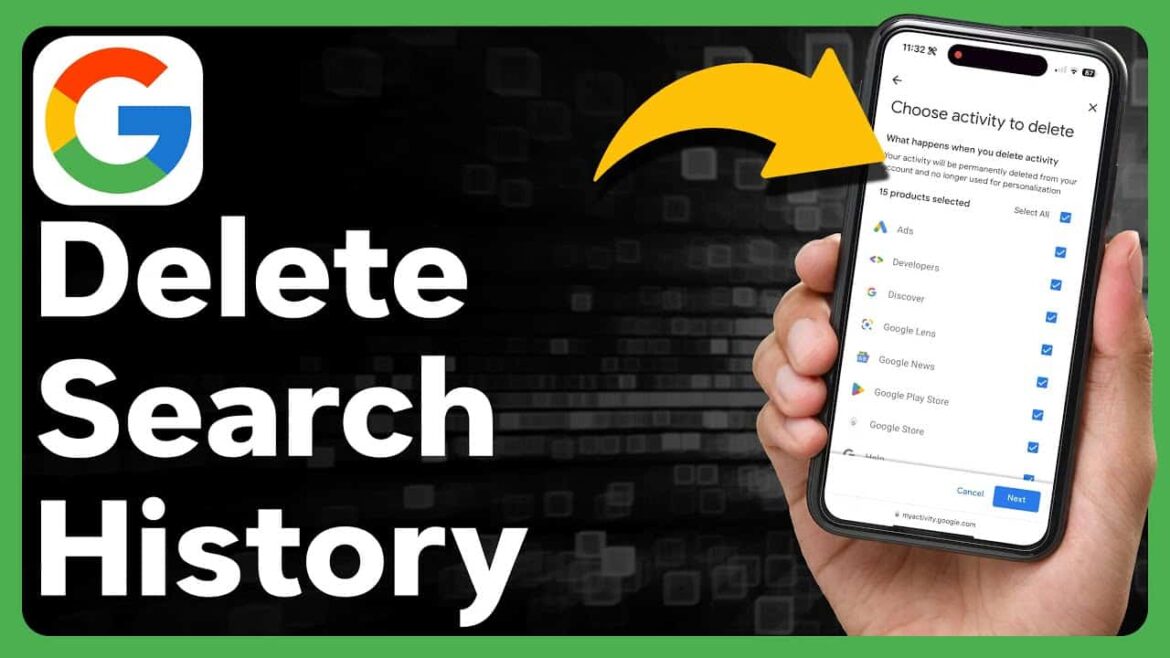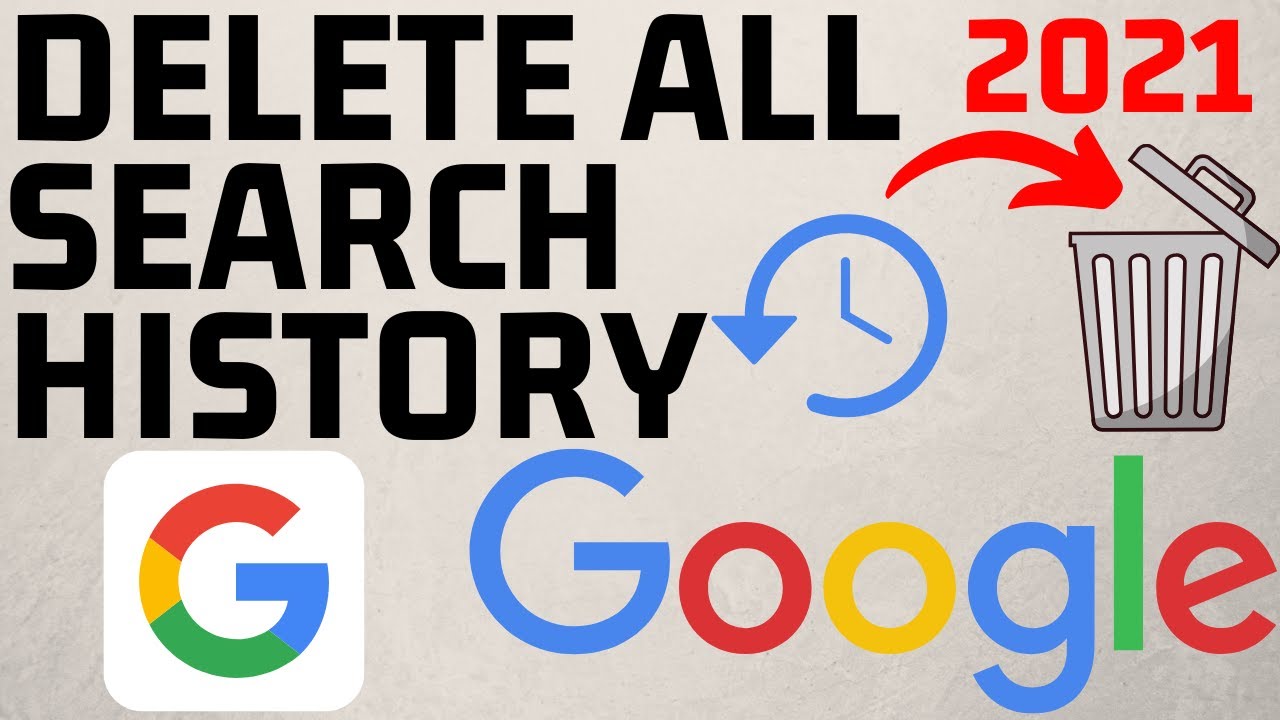364
Pode eliminar o seu histórico de pesquisa do Google em apenas alguns passos. O procedimento exato difere ligeiramente entre o PC e o smartphone
Eliminar o histórico do Google no navegador: como funciona no PC
Quando utiliza a pesquisa do Google, as suas consultas de pesquisa são guardadas automaticamente na sua conta Google. Se quiser apagar o seu histórico, pode fazê-lo no seu PC da seguinte forma:
- Primeiro, aceda às suas actividades Web do Google. Aqui encontrará todas as informações que o Google armazena sobre as suas actividades. Se ainda não o tiver feito, inicie sessão aqui com os seus dados de acesso
- Agora, todas as suas consultas de pesquisa ou outras actividades, como o histórico do navegador no Google Chrome, são listadas. Na barra à esquerda, pode mudar da vista de grupo para a vista individual
- Para eliminar uma entrada, clique no “X” à direita da mesma e confirme com “Eliminar”.
- Em alternativa, também pode eliminar todas as actividades de uma data específica. Para o fazer, clique no botão “Eliminar” no canto superior direito.
- Agora, pode eliminar todo o histórico da última hora, por exemplo. No entanto, também pode especificar um período de tempo definido pelo utilizador ou eliminar todo o histórico utilizando o botão “Tempo total”.
Remover o histórico de pesquisa do Google: como fazer isso no seu smartphone
Alternativamente, também é possível apagar o histórico do Google no smartphone. Para o fazer, siga estes passos:
- Primeiro abra a aplicação Google no seu smartphone, toque na sua imagem de perfil e selecione “Gerir conta Google”.
- Clique no separador “Dados e privacidade” e selecione “Actividades na Web e em aplicações”.
- Também pode apagar aqui os registos de uma data específica. Para o fazer, toque no botão “Eliminar” por baixo da barra de navegação das actividades.
- Aqui podes percorrer as entradas individuais e eliminá-las utilizando o “X”.
- Para ver o histórico, toque em “Gerir todas as actividades da Web e de aplicações”
- Agora pode especificar o período de tempo pretendido a partir do qual o histórico deve ser removido. Confirme a sua entrada clicando em “Eliminar”.